Ti sei procurato un nuovo Fitbit?
Sia che tu abbia scelto Fitbit Ionic, Fitbit Versa, Fitbit Alta HR o qualsiasi altro processo di configurazione è simile, questa guida si applica a tutti e copre anche l’utilizzo di Fitbit con dispositivi Android e iOS.
Quindi leggi sotto per una guida completa per configurare il tuo dispositivo indossabile, tra cui il download dell’app Fitbit, l’associazione con il telefono e l’impostazione degli obiettivi, e prepararti a metterti in forma.
Accendere
Una volta decompresso il tuo Fitbit, vorrai accenderlo e assicurarti che abbia una batteria.
Scarica l’app Fitbit
Una volta acceso Fitbit, è in realtà il tuo telefono a cui vorrai rivolgerti per primo, poiché devi scaricare l’app Fitbit, disponibile sia per iOS che per Android, quindi accedi al tuo app store preferito e scarica
È disponibile anche per Windows 10 e, se non si dispone di un telefono o tablet compatibile o di un dispositivo Windows 10, è possibile scaricare Fitbit Connect, che funziona con Windows 8.1 e Mac.
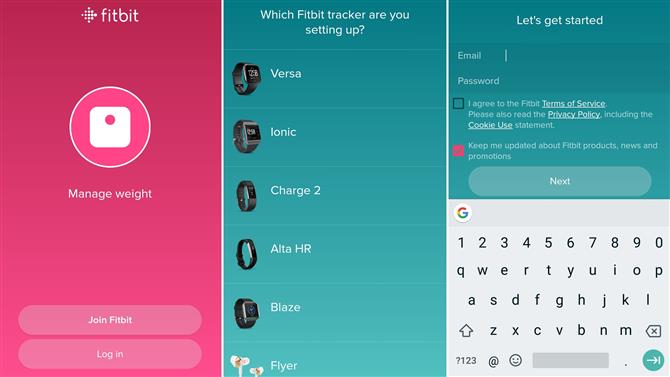
Iscriviti e abbina
Avvia l’app e ti chiederà di accedere o creare un account.
Inserisci la tua email e la password che vuoi utilizzare per il tuo account Fitbit, quindi la schermata successiva ti chiederà di inserire il tuo nome, data di nascita, altezza, peso e sesso.
Una volta inseriti i tuoi dettagli, tocca “crea un account” e accetta i termini e le condizioni.
Si noti, tuttavia, che se Fitbit è alimentato, l’app dovrebbe trovarlo anche se non lo si collega per primo, accertarsi che sia vicino al telefono e che il Bluetooth sia attivato.
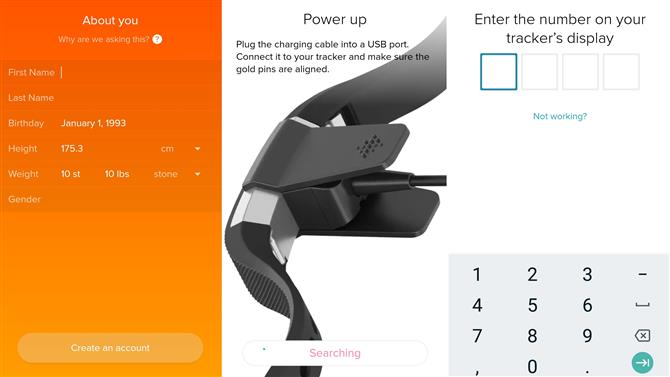
Successivamente un numero a 4 cifre verrà visualizzato sullo schermo di Fitbit (se Fitbit ne ha uno) e ti verrà chiesto di inserirlo nell’app.
Se Fitbit non ha uno schermo, ti verrà chiesto di toccarlo.
Tieni presente che se hai già un account, il processo è simile, ma per iniziare devi accedere, quindi vai alla schermata del tuo account (l’icona in alto a destra nel dashboard dell’app Fitbit), quindi tocca “configura un
Nota anche che se hai un Fitbit Ionic o Fitbit Versa, il processo di installazione è leggermente diverso, poiché dopo averlo associato al tuo telefono ti verrà richiesto di connettere Fitbit alla tua rete Wi-Fi e l’indossatore coglierà questa opportunità
Imposta alcuni obiettivi
Una volta abbinato, ti verrà chiesto di inserire il nome che vuoi che Fitbit ti chiami, quindi tocca le prossime schermate che ti daranno una breve panoramica su come usare Fitbit.
Seleziona il polso su cui indosserai il tracker e altre preferenze specifiche del dispositivo e sei quasi pronto.
Prima di iniziare, l’app Fitbit ti chiederà inoltre di selezionare un obiettivo, che si tratti della gestione del peso, del miglioramento del sonno o di una serie di altre opzioni.
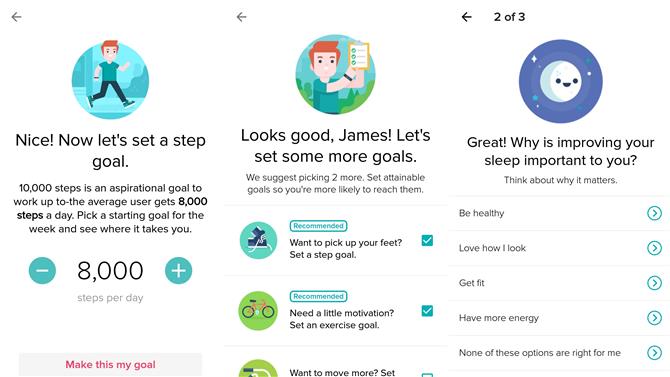
Quindi analizzerà il motivo per cui hai raggiunto questo obiettivo e individuerai obiettivi suggeriti per aiutarti a raggiungerlo.
E non preoccuparti se non sei sicuro di questi obiettivi: puoi modificarli in qualsiasi momento dall’app.
Quali impostazioni vorresti cambiare subito?
Una volta che hai dato un’occhiata alla schermata principale dell’app Fitbit (che si riferisce a come la dashboard) ci sono alcune impostazioni che potresti voler modificare, o almeno essere a conoscenza.
Per uno, per rendere il suo rilevamento più accurato, potresti voler inserire la tua lunghezza del passo (averla prima misurata).
Per fare ciò, premi il pulsante in alto a destra sulla dashboard, quindi seleziona “Impostazioni avanzate”, quindi “Lunghezza della falcata”.
Dalla schermata Impostazioni avanzate puoi anche fare cose come cambiare le unità che usa e scegliere in quale giorno vuoi che inizi la settimana a scopo di monitoraggio.
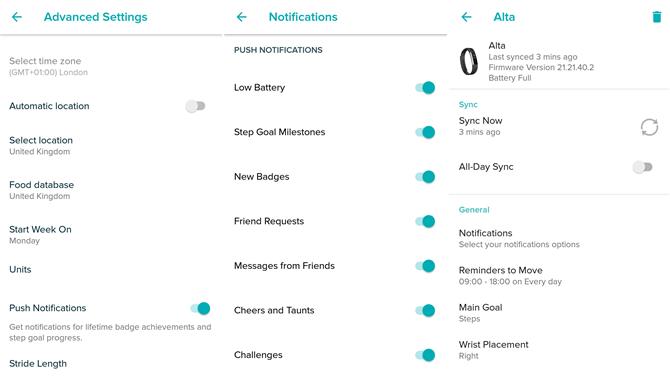
Tornando indietro di una schermata troverai una serie di altre impostazioni, forse in particolare la possibilità di cambiare i tuoi obiettivi, e “Notifiche”, che ti consente di modificare esattamente ciò che ti viene comunicato: ci sono un sacco di interruttori qui e lasciandoli
Tornando alla schermata principale dell’app, se invece si tocca il fitness tracker (a sinistra del menu precedente), è possibile sincronizzarlo manualmente e modificare varie impostazioni del dispositivo, come lo stile dell’orologio utilizzato.
- Le migliori app Fitbit e quadranti: cosa scaricare per Fitbit Ionic o Versa
Impostare un secondo Fitbit
Non sei limitato a un solo Fitbit.
Una volta che il tuo nuovo Fitbit è stato aggiunto al tuo account, puoi gestirli entrambi dalla schermata dei dispositivi, che si trova nella stessa pagina dell’opzione “Configura un dispositivo”.
- Non sei sicuro di quale Fitbit comprare?
